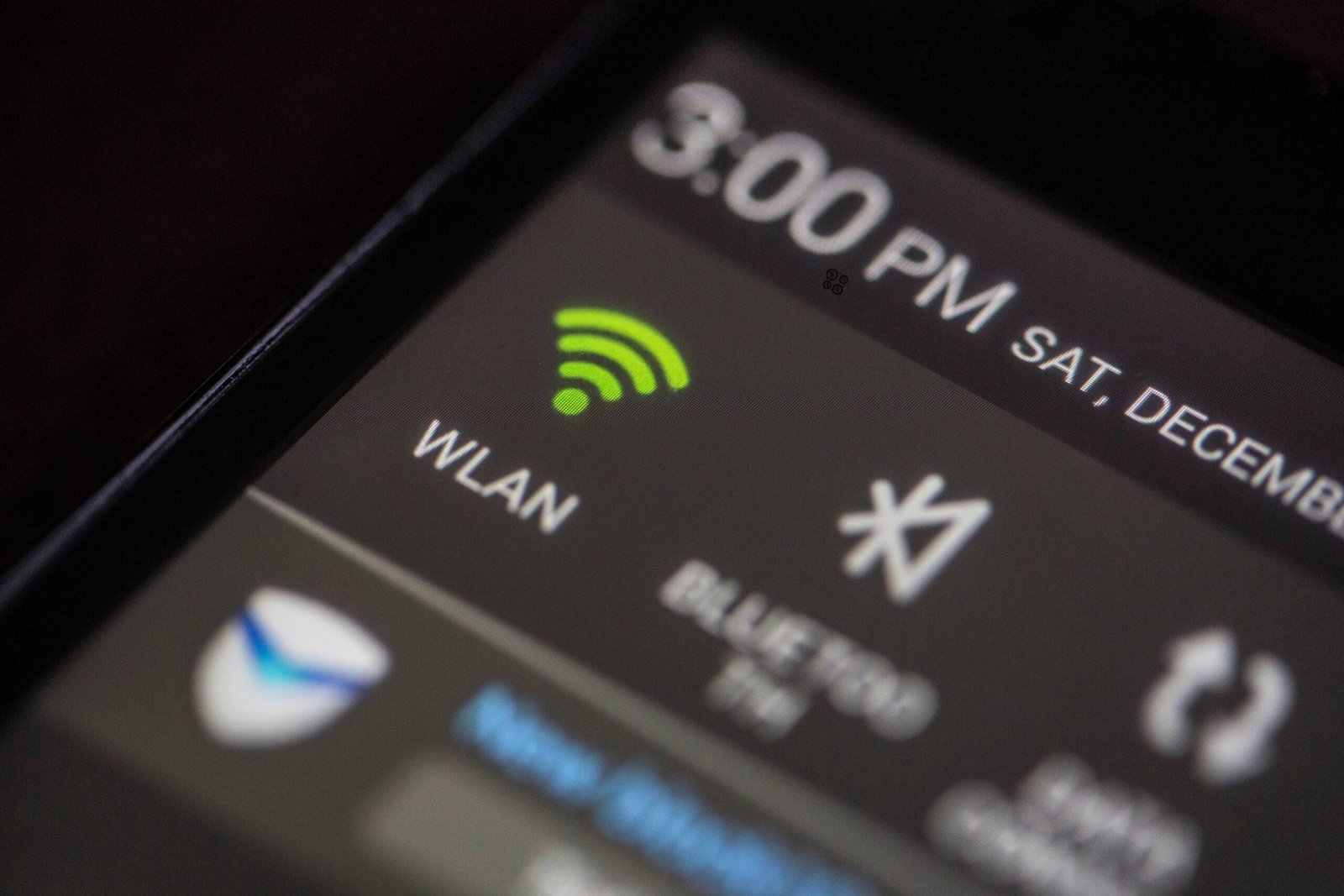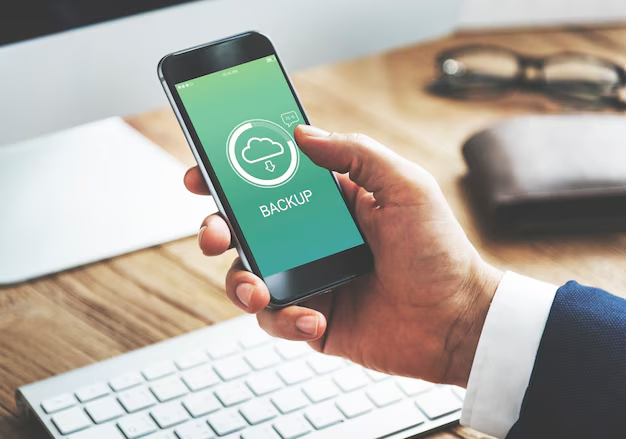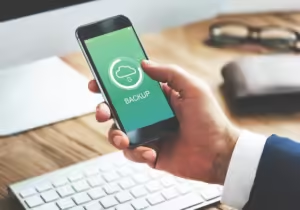Has estado en esa situación, ¿verdad? Te preparas para escuchar tu música favorita, conectas tus auriculares Bluetooth, y… nada. El Bluetooth no funciona. Es frustrante, especialmente cuando simplemente quieres disfrutar de la comodidad de una conexión inalámbrica. Sé cómo te sientes, y no te preocupes, no estás solo. Los problemas con el Bluetooth en dispositivos Android son más comunes de lo que crees, pero la buena noticia es que, en la mayoría de los casos, tienen solución.
Así que, vamos a resolverlo juntos. Hoy te traigo una guía rápida y práctica para solucionar los problemas más comunes del Bluetooth en Android. No necesitas ser un experto en tecnología, solo sigue estos pasos y muy pronto estarás disfrutando de una conexión perfecta.
Paso 1: Reinicia tus Dispositivos
Sí, lo sé, parece el consejo más básico, pero créeme, funciona más veces de lo que te imaginas. A veces, el problema es un simple fallo temporal que puede solucionarse con un reinicio.
Cómo hacerlo:
- Reinicia tanto tu teléfono Android como el dispositivo Bluetooth (auriculares, altavoz, etc.) al que intentas conectarte.
- Mantén presionado el botón de encendido en tu teléfono y selecciona «Reiniciar».
- Para el dispositivo Bluetooth, apágalo y enciéndelo nuevamente.
A veces, un reinicio es todo lo que necesitas para restablecer una conexión que se ha bloqueado.
Paso 2: Activa y Desactiva el Bluetooth
A veces, solo con desactivar y volver a activar el Bluetooth, puedes resolver el problema de conexión.
Cómo hacerlo:
- Ve a Ajustes > Conexiones > Bluetooth y apaga la opción.
- Espera unos segundos y vuelve a encenderla.
Este paso es similar a darle un «reset» a la función de Bluetooth, lo que muchas veces arregla pequeños errores de sincronización.
Paso 3: Olvida y Reconecta el Dispositivo Bluetooth
Si ya has emparejado el dispositivo Bluetooth antes, pero no se conecta ahora, es posible que haya un problema con el emparejamiento anterior. Olvidar y volver a emparejar el dispositivo puede solucionar esto.
Cómo hacerlo:
- Ve a Ajustes > Conexiones > Bluetooth.
- Encuentra el dispositivo con el que estás teniendo problemas y selecciona «Olvidar».
- Vuelve a buscar el dispositivo en la lista de Bluetooth y empareja nuevamente ingresando la contraseña si es necesario.
Este paso limpia cualquier configuración guardada que pueda estar causando problemas.
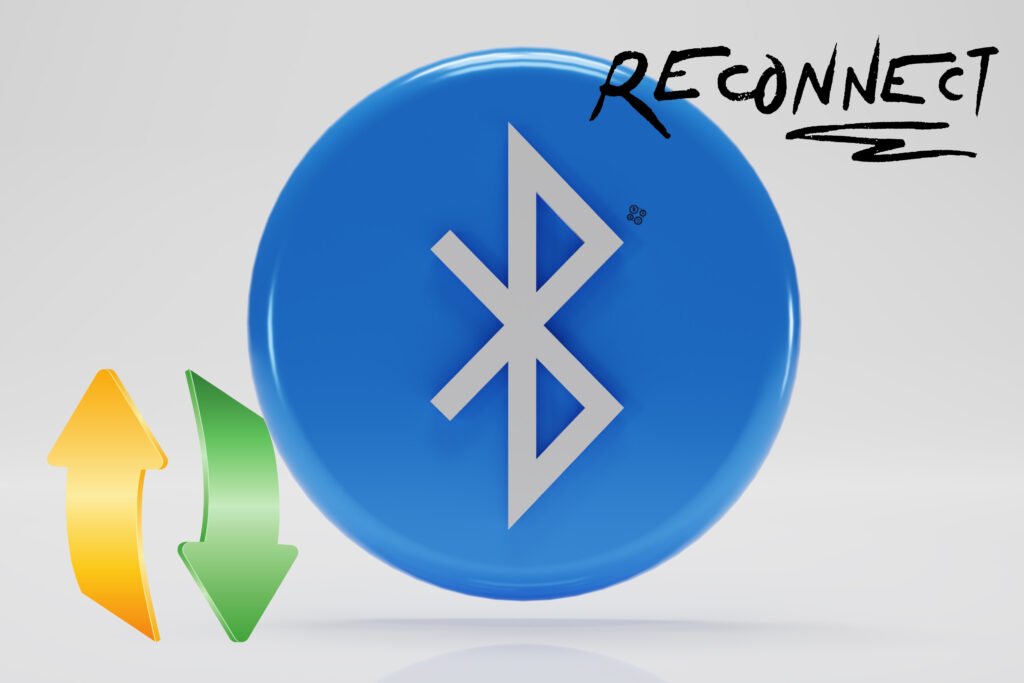
Paso 4: Verifica la Descubriribilidad de tu Dispositivo
A veces, el problema no es el emparejamiento, sino que tu dispositivo no está visible para otros dispositivos Bluetooth. Esto sucede cuando la opción de descubrir tu dispositivo está desactivada.
Cómo solucionarlo:
- Ve a Ajustes > Conexiones > Bluetooth y asegúrate de que tu dispositivo esté en modo visible o de «descubrir».
Si tu dispositivo no es visible, otros dispositivos no podrán encontrarlo para conectarse.
Paso 5: Elimina los Archivos de Caché de Bluetooth
Los archivos de caché del Bluetooth pueden acumularse con el tiempo y causar problemas de conectividad. Limpiarlos es una buena manera de refrescar las conexiones.
Cómo hacerlo:
- Ve a Ajustes > Aplicaciones > Mostrar aplicaciones del sistema.
- Busca «Bluetooth» y selecciona «Almacenamiento».
- Toca «Borrar caché».
Esto no eliminará tus emparejamientos, pero sí puede solucionar errores relacionados con la acumulación de datos temporales.
Paso 6: Restablece las Configuraciones de Red
Si sigues teniendo problemas, restablecer las configuraciones de red puede ser la clave. Esto devolverá todas las configuraciones de Wi-Fi, datos móviles y Bluetooth a sus valores predeterminados, así que asegúrate de tener a mano las contraseñas de tus redes Wi-Fi.
Cómo hacerlo:
- Ve a Ajustes > Sistema > Opciones de restablecimiento > Restablecer ajustes de red.
- Confirma la acción y deja que el teléfono haga el resto.
Este paso es ideal cuando el problema parece estar en varias conexiones (no solo Bluetooth), ya que limpia toda la configuración de red.
Paso 7: Mantén Actualizado tu Sistema Operativo
Las actualizaciones del sistema a menudo traen correcciones de errores que pueden estar afectando la conectividad Bluetooth. Si no has actualizado tu Android en un tiempo, este podría ser el motivo del problema.
Cómo hacerlo:
- Ve a Ajustes > Sistema > Actualización del sistema y verifica si hay alguna actualización disponible.
- Descarga e instala la actualización si está disponible.
Un sistema operativo actualizado asegura que todo funcione correctamente, incluyendo las conexiones Bluetooth.
Paso 8: Revisa las Aplicaciones que Puedan Estar Interfiriendo
Algunas aplicaciones pueden interferir con el Bluetooth, especialmente aquellas que modifican el sistema como lanzadores, antivirus o incluso algunas apps de ahorro de batería.
Cómo detectarlo:
- Si notas que el Bluetooth funciona mal solo cuando ciertas aplicaciones están activas, intenta deshabilitarlas temporalmente para ver si el problema desaparece.
- Si el problema se soluciona al deshabilitar la aplicación, considera desinstalarla o buscar una alternativa.
Paso 9: Comprueba el Estado del Adaptador Bluetooth
En algunos casos, el problema no es de software, sino de hardware. Si el adaptador Bluetooth de tu dispositivo está defectuoso, tendrás problemas para mantener una conexión estable.
Qué hacer:
- Si sospechas que el problema es el adaptador, considera llevar tu dispositivo a un servicio técnico para una revisión más profunda.
Es raro que el problema esté en el hardware, pero si has intentado todas las soluciones anteriores y nada funciona, es una posibilidad.
Paso 10: Restablecimiento de Fábrica como Último Recurso
Si has probado absolutamente todo y tu Bluetooth sigue sin funcionar, un restablecimiento de fábrica podría ser necesario. Este es el último recurso, ya que borrará todos tus datos del teléfono.
Cómo hacerlo:
- Asegúrate de hacer una copia de seguridad de todo.
- Ve a Ajustes > Sistema > Opciones de restablecimiento > Restablecer datos de fábrica.
Este paso eliminará todo, pero también devolverá tu teléfono a su estado original, lo que debería solucionar cualquier problema profundo de software que esté causando el mal funcionamiento del Bluetooth.
Testimonio Real
Te comparto la experiencia de Mateo, quien enfrentó problemas con su Bluetooth por semanas hasta que encontró la solución adecuada:
«Mis auriculares Bluetooth dejaban de conectarse a mi teléfono sin razón aparente. Intenté de todo y estaba a punto de darme por vencido. Finalmente, reinicié el teléfono y olvidé el dispositivo Bluetooth para volver a emparejarlo desde cero. ¡Funcionó! Ahora el Bluetooth conecta sin problemas y ya no tengo que lidiar con eso cada vez que quiero escuchar música.»
Conclusión
Los problemas de conectividad Bluetooth en Android pueden ser frustrantes, pero como ves, hay una serie de soluciones simples que puedes probar antes de desesperarte. Reiniciar dispositivos, borrar caché, actualizar el sistema o simplemente reconectar el dispositivo pueden resolver la mayoría de los problemas.
Si después de intentar todos estos pasos tu Bluetooth sigue sin funcionar, tal vez sea momento de consultar con un técnico especializado o contactar al servicio de atención al cliente del fabricante de tu dispositivo. Pero la mayoría de las veces, con estos sencillos trucos, puedes tener tu Bluetooth funcionando de nuevo en minutos.